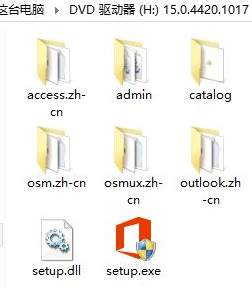重装Win7系统的方法有很多,通过镜像文件安装系统是最常用的方法。最近有小伙伴在使用Win7镜像ISO安装时提示无法加载。
那么遇到这个问题该怎么办呢?让我们来看看边肖的解决方案。
Win7镜像ISO无法加载的解决方案
1.转到桌面,右键单击“本电脑”,然后单击“管理”。
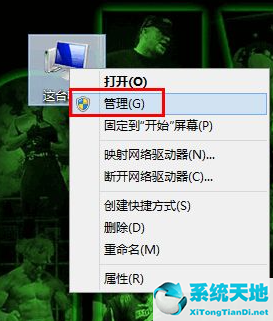
2.在打开的窗口中单击“磁盘管理”。
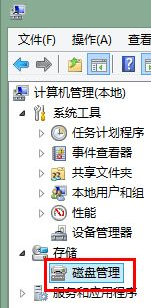
3.按字母顺序找到最后一个驱动器(通常是光驱),右键,选择“更改驱动器盘符和路径”,点击“更改”,然后随意更改为可用盘符,最后点击“确定”。

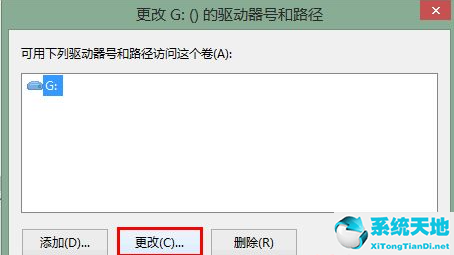
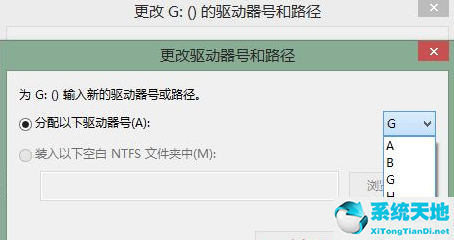
4.然后,再次右键单击驱动器,将驱动器盘符更改为原始盘符(例如,我在此处将其改回G)。
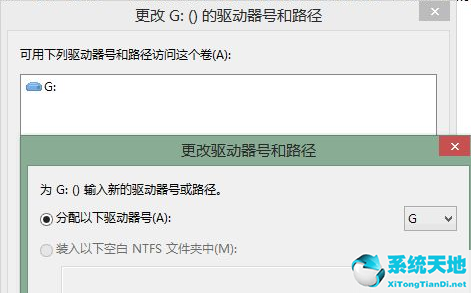
5.这时你会发现,如果加载之前报错的ISO文件,是没有错误提示的。